Intel Graphics Command Center — это универсальная утилита для пользователей ПК, которые управляют своими мониторами и дисплеями с помощью графических чипов Intel, используемых во многих процессорах для настольных ПК и ноутбуков. Благодаря широкому спектру инструментов и услуг для определения текущих режимов отображения, повышения производительности и настройки параметров вывода видео это приложение для настройки видео может помочь пользователям всех уровней навыков получить полный контроль над своими экранами. Предлагаемое в качестве надстройки к существующей графической панели Intel, это приложение представляет собой идеальное дополнение для нетехнических пользователей, которые могут найти все инструменты и функции, связанные с дисплеем, разбросанные по всей операционной системе.
Скачать для компьютера
Скачайте бесплатно и установите Intel Graphics Command Center 1.100.3370 безопасно с помощью MultiSetup или по прямой ссылке с сервера. Программа имеет лицензию «Бесплатно» и разработана Intel, подходит для компьютера и ноутбука с Windows 10 (32-bit), 10 (64-bit). Размер загружаемого файла составляет 96.8 Мб.
Нет вкладки Дисплей в Панели управления NVIDIA
Описание программы
Оптимизация игр Настройка мониторов и настроек Настройка параметров видео
В пользовательском интерфейсе Intel Graphics Command Center используется привлекательная тема, которая больше понравится более молодой, ориентированной на игры аудитории, которая любит получать большую часть своего встроенного оборудования. Пользовательский интерфейс имеет стильный интерфейс с вкладками с шестью основными вкладками, доступными в левой части экрана, и большим холстом для отображения параметров, доступных в остальной части области приложения. Это вкладки «Главная» (с удобным инструментом автоматического обнаружения, который может искать все совместимые игры и программы, которые можно оптимизировать для более быстрого игрового процесса), «Дисплей» (для быстрой настройки разрешения, частоты обновления, масштаба и поворота), « Видео» (для применения видеорежимов, цветокоррекции, яркости, контрастности, оттенка и многих других фильтров), «Система» (где приложение автоматически определяет все текущие версии оборудования и драйверов), «Поддержка» и «Настройки».
Приложение быстрое, надежное, может позволить пользователям настраивать профили для своих любимых игр (например, 2D-игры могут работать в исходном высоком разрешении, в то время как требовательные 3D-игры могут быть вынуждены использовать более низкие разрешения, где они будут работать быстрее). ) и даже может отображать уведомления, присутствовать в значке в трее или запускать одну из шести встроенных тем. Приложение также имеет встроенный инструмент обновления, гарантирующий, что у пользователей всегда будет самая последняя версия этой системной утилиты.
Хотя Intel Graphics Command Center лучше всего подходит для геймеров, его также могут использовать все, кто хочет оптимизировать визуальный вывод на своем мониторе.
Custom Resolution Utility-КАСТОМНОЕ РАЗРЕШЕНИЕ ДЛЯ INTEL
Intel Graphics Command Center является 100% БЕСПЛАТНЫМ и должен быть загружен непосредственно с официальной страницы Microsoft Store. Приложение оптимизировано только для 64-разрядной версии Windows 10 1709 или выше и требует наличия платформ Intel Core 6-го поколения или более новых.
Комментарии пользователей
Программы от Intel
Intel Extreme Tuning Utility
Версия 7.9.1.3 — 19.8 Мб
Intel Extreme Tuning Utility (Intel XTU) — это простое программное обеспечение для настройки производительности на базе.
Intel Network Adapter Driver
Версия 25.21064 — 61.71 Мб
Драйвер сетевого адаптера Intel для Windows устанавливает базовые драйверы, Intel PROSet для диспетчера устройств.
Intel Graphics Driver
Версия 15.40.45.5126 — 199 Мб
Драйвер графической подсистемы Intel — это бесплатное программное обеспечение, зарегистрированное в.
Intel Driver Support Assistant (ранее Утилита обновления драйверов) поддерживает актуальность системы вашего ПК.
Intel Processor Identification Utility
Версия 6.8.26.0630 — 18.64 Мб
Intel Processor Identification Utility — это легкое приложение, разработанное корпорацией Intel, которое может помочь.
Intel Performance Maximizer
Версия 1.4.10100 — 2969.6 Мб
Intel Performance Maximizer — это официальное средство разгона для определенного ряда процессоров Intel, которое.
Программы «Драйверы и мобильные устройства»
Logitech Firmware Update Tool
Версия 2.6.201219 — 13.1 Мб
Инструмент обновления прошивки Logitech позволяет обновить беспроводные приемники Logitech и выбрать.
WLan Driver 802.11n Rel. 4.80.28.7.zip
Версия 802.11.4.80.28.7 — 9.48 Мб
WLan Driver 802.11n Rel.4.80.28.7.zip — это очень полезный набор расширений драйверов, которые позволяют вашему ПК.
Gigabyte App Center
Версия 21.0426.1 — 51.9 Мб
Центр приложений Gigabyte предоставляет вам легкий доступ к множеству приложений GIGABYTE, которые помогут.
FoneGeek iOS System Recovery
Версия 2.0.0.1 — 37.5 Мб
FoneGeek iOS System Recovery — это мобильная утилита, которая может помочь владельцам ПК с Windows легко и быстро.
iExplorer
Версия 4.6.0 — 0.5 Мб
iExplorer позволяет легко переносить музыку с любого iPhone, iPod или iPad на Mac или ПК и в iTunes. Вы можете.
Realtek Ethernet Lan Driver
Версия 7.031 — 5.69 Мб
Драйвер Realtek Ethernet Lan Driver — это комплексное решение, позволяющее операционной системе Windows успешно.
ASUS WLAN Wireless Driver
Версия 8.0.1.380 — 30.71 Мб
Драйвер Asus Wireless WLAN Driver содержит все необходимые системные файлы, которые сообщат вашей операционной.
SamFirm
Версия 0.3.6 — 3.73 Мб
Приложение SamFirm можно использовать для восстановления исходных настроек вашего смартфона или.
ReiBoot for Android
Версия 2.1.4 — 48.81 Мб
Как легко войти в режим восстановления Android? Комбинация клавиш не работает? Процесс входа/выхода из.
Driver Talent for Network Card
Версия 8.1.3.14 — 200 Мб
Нет интернета, нет драйверов? Driver Talent for Network Card — ваш лучший вариант! Driver Talent for Network Card — это дополнение.
iCareFone for LINE
Версия 2.0.0 — 126.72 Мб
Tenorshare iCareFone for LINE — это менеджер резервного копирования мобильного телефона, который полностью.
Driver Talent
Версия 8.1.3.14 — 23.7 Мб
Driver Talent — это профессиональная и простая в использовании программа обновления и управления.
Источник: softdlyavas.ru
Как сузить или расширить экран на компьютере и ноутбуке

Иногда, после переустановки Windows или очередного обновления драйверов, а также в других случаях, вы можете столкнуться с проблемой: экран на компьютере сужен или расширен, показываются чёрные стороны по краям экрана, изображение растянуто или помещено на удалении от границ монитора.
В этой инструкции подробно о том, как решить проблему, сузить или расширить экран на ПК или ноутбуке и чем может быть вызвана рассматриваемая проблема с изображением на мониторе.
Разрешение экрана
Первое, с чего следует начать — проверить, выставлено ли правильное для вашего монитора разрешение. Если для современных дисплеев выставить разрешение, отличающееся от физического разрешения матрицы, результат будет одним из:
Таким образом, во всех случаях (кроме, возможно игр, о чём также будет упомянуто), следует выставлять разрешение экрана, соответствующее физическому разрешению вашего монитора или экрана ноутбука, заявленному в технических характеристиках. Обычно сделать это просто:

- Нажмите правой кнопкой мыши в пустом месте рабочего стола и выберите пункт «Параметры экрана».
- В пункте «Разрешение дисплея» в разделе «Масштаб и разметка» установите разрешение, справа от которого указано «Рекомендуется».
Здесь есть некоторые нюансы, которые следует учитывать:
- Если вы специально устанавливали разрешение, отличное от рекомендуемого, чтобы увеличить размер текста и элементов, установите рекомендуемое разрешение, а затем используйте функции масштабирования в том же разделе параметров экрана. Сразу после применения они могут работать не совсем правильно, но после перезагрузки компьютера для большинства приложений проблем в Windows 11 и Windows 10 не наблюдается.
- При использовании различных переходников и адаптеров для подключения монитора «Рекомендуемое» разрешение может быть не совпадать с тем, которое по факту должно использоваться на вашем экране. Уточните технические характеристики монитора по его модели с помощью поиска в Интернете и установите нужное разрешение.
- Правильное разрешение экрана может быть не доступно в списке: чаще всего это говорит об отсутствующих драйверах видеокарты, причем не обязательно дискретной от NVIDIA или AMD, причина может быть и в интегрированной видеокарте, особенно в случае ноутбука. Этот пункт подробно разобран в следующем разделе инструкции.
- В некоторых случаях, например, в играх, у вас может отсутствовать возможность выставить «родное» разрешение монитора, так как в этом случае видеокарта не будет справляться с игрой. Если проблема с растянутым изображением или черными полосами возникает именно в игре, попробуйте выбрать другие разрешения, доступные в её настройках: большинство экранов поддерживают автоматическое масштабирование для стандартных разрешений и на одном из них проблема, вероятнее всего, пропадёт.
- При использовании нескольких мониторов в режиме дублирования, на них устанавливается одинаковое разрешение: если один из мониторов не поддерживает его — на нем могут появиться проблемы с масштабированием. Решение: использовать режим «Расширить эти экраны».
Драйверы видеокарты
Если проблема возникла после недавней переустановки Windows, то первое, на что следует обратить внимание — драйверы видеокарты. Важно: если у вас есть дискретная и интегрированная видеокарты, драйверы нужно установить на обе. Обычно ОС сама автоматически скачивает их из Интернета и устанавливает через некоторое время после первого запуска, однако это происходит не всегда.

- Скачайте драйвер для вашей видеокарты (или видеокарт) с сайта NVIDIA , AMD или Intel (в случае Intel загрузка из РФ на сегодня ограничена, можно использовать следующий способ) и установите его.
- В случае, если по какой-то причине загрузка с указанных выше сайтов невозможна, то драйверы можно скачать с официальной страницы поддержки вашей модели ноутбука или материнской платы ПК: просто введите в любой поисковой системе «модель устройства + поддержка». В обоих случаях драйверы будут не последних версий, а во втором случае (для ПК) будут доступны лишь драйверы для интегрированного видео, но они будут работать, что нам и требуется. Учитывайте: даже если на официальном сайте представлены драйверы только для предыдущих версий Windows, они обычно исправно работают и в новых версиях.
После установки оригинальных драйверов от производителя проблема может решиться сама, а изображение будет иметь размер, совпадающий с размером экрана.
Как сузить или расширить экран в программах от производителей видеокарт
Если предыдущие варианты не сработали или ситуация отличается от описанной, сузить или, в некоторых случаях — расширить изображение на экране монитора можно с помощью ПО от производителя видеокарты.
Изменение размера изображения в Панели управления NVIDIA
Если у вас установлена видеокарта NVIDIA GeForce и монитор подключен к ней, шаги будут следующими:
- Нажмите правой кнопкой мыши в пустом месте рабочего стола и выберите пункт «Панель управления NVIDIA», в Windows 11 может потребоваться сначала нажать «Показать дополнительные параметры».
- В разделе «Дисплей» перейдите к подразделу «Регулировка размера и положения рабочего стола». Если пункт «Дисплей» отсутствует, вероятнее всего у вас ноутбук и экран физически подключен к интегрированной видеокарте Intel (подробнее: Нет пункта Дисплей в Панели управления NVIDIA) — в этом случае вам подойдет следующий раздел статьи.
- На вкладке «Масштабирование» вы можете изменить режим масштабирования изображения на экране: попробуйте разные пункты и проверьте, получится ли получить желаемый результат, но этот метод может не подойти.

- На вкладке «Размер» можно установить отметку «Включить изменение размеров рабочего стола», а затем нажать кнопку «Изменить размер».

- В результате появится возможность ручной регулировки вывода изображения на экран.

Центр управления графикой Intel
Если экран ноутбука или монитор ПК подключен к встроенной видеокарте Intel, размеры и масштабирование можно настроить в Центре управления графикой Intel.
- Запустите Центр управления графикой Intel — обычно это приложение устанавливается автоматически в Windows 11 и Windows 10, а для запуска можно использовать поиск в панели задач: просто начните вводить «Intel».
- Перейдите на вкладку «Дисплей» и пролистайте до пункта «Масштаб». Здесь вы можете выбрать режим масштабирования изображения (количество доступных пунктов может отличаться).

- Если выбрать опцию «Пользовательский», вам станет доступной ручная настройка размеров экрана по вертикали и горизонтали: при первоначальном выборе она откроется автоматически, а в дальнейшем её можно будет открыть, нажав на значок с изображением шестеренки справа от поля режима масштабирования.
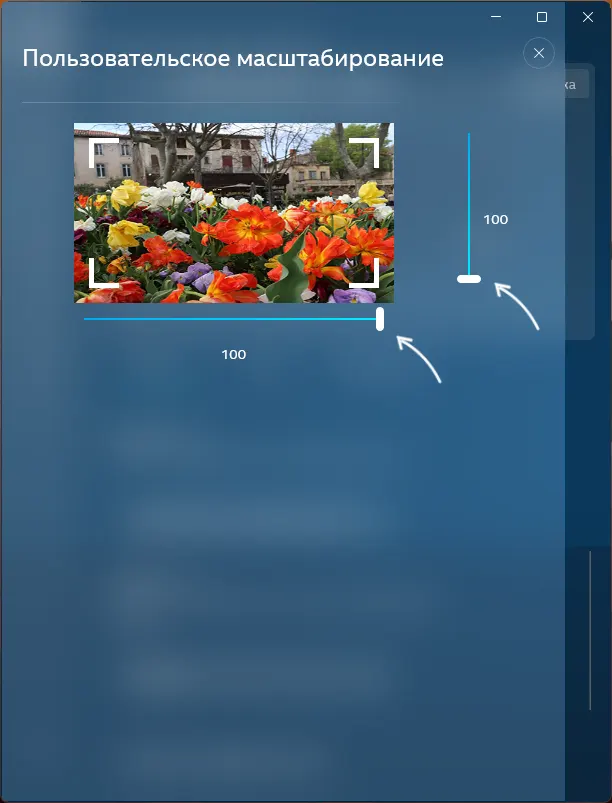
Настройки AMD Radeon
Для видеокарт AMD Radeon шаги похожи на таковые для NVIDIA:
- Нажмите правой кнопкой мыши по пустому месту рабочего стола и выберите пункт «Настройки Radeon»/
- Перейдите на вкладку «Дисплей» и измените режим масштабирования.
- Если на вкладке «Дисплей» нажать «Дополнительные настройки», в разделе «Управление рабочим столом» вы найдете дополнительные параметры ручной настройки масштабирования.
Изменение масштабирования в настройках монитора
Для некоторых мониторов настройки масштабирования и положения изображения на экране доступны в настройках самого монитора. Выглядеть и называться они могут по-разному: Масштабирование, Размер, Разрешение.

Обычно найти их сравнительно не сложно: набор параметров в меню монитора ограничен и можно быстро пролистать их все.
Дополнительно, в части мониторов может быть полезной следующая информация:

- В настройках большинства мониторов есть опция сброса настроек — иногда она помогает решить проблему суженного или расширенного экрана.
- Некоторые «продвинутые» мониторы требуют установки драйверов с сайта производителя для правильной работы. Для них же на сайте поддержки могут предоставляться утилиты для управления настройками (для некоторых моделей — и масштабированием).
Напомню, что использование различных адаптеров и переходников для подключения старых мониторов к новым видеокартам само по себе может приводить к проблемам с правильным выводом изображения: по возможности используйте прямое подключение к одинаковому интерфейсу как со стороны видеокарты, так и со стороны монитора.
Источник: remontka.pro
Настройка экрана ноутбука





В процессе установки операционной системы Windows 10 на ноутбук устанавливаются и входящие в ее состав драйвера видеокарты, но это еще не означает, что сразу же после установки вы получите идеальное изображение и отличную производительность. Всегда есть вероятность, что система ошибется и выставит не то разрешение, которое нужно, и это приведет к нечеткости изображения. В этом случае настройку экрана ноутбука необходимо будет выполнить вручную через приложение «Параметры» или панель управления графикой.
Содержание
- 1 Разрешение и масштабирование
- 2 Яркость, контрастность и цветовые настройки
- 3 Расширенные настройки экрана ноутбука в панели Intel
При наличии соответствующих драйверов и специальных утилит вы можете также настроить и другие параметры, например, яркость, контрастность, цветовую температуру, глубину цветности и частоту, выполнить при необходимости калибровку. Сначала посмотрим, какие настройки экрана ноутбука с Windows 10 можно выполнить средствами самой системы. Где найти настройки экрана на ноутбуке? В приложении Параметры, а также через панель управления графикой Intel, NVidia или AMD. Здесь мы рассмотрим только настройки, доступные в параметрах и панели управления графикой Intel.
Разрешение и масштабирование
Разрешение — одна из наиболее важных настроек, от которой зависит четкость изображения. В Windows 10 получить к ней доступ можно на вкладке «Дисплей», находящийся в разделе «Система» приложения «Параметры».
Для быстрого доступа к настройкам экрана в Windows 10 кликните правой кнопкой мыши по рабочему столу и нажмите «Параметры экрана»
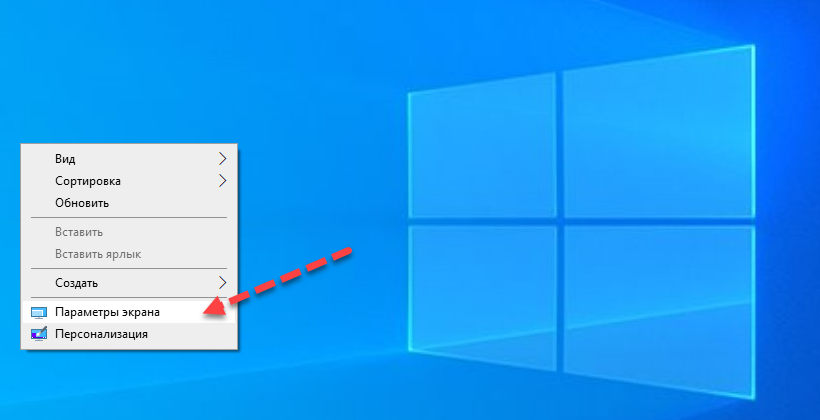
- Масштаб и разметка. Масштабирует элементы интерфейса. Должно быть выставлено рекомендованное значение, а это может быть и 100%, и 150%. Здесь можно поэкспериментировать и выбрать наилучший для себя вариант.
- Разрешение экрана. Должно соответствовать физическому разрешению дисплея. Если вы его не знаете, выставьте рекомендованное, загляните в техническую документацию вашего портативного компьютера или воспользуйтесь программой AIDA64: Графика → Дисплей → Максимальное разрешение.
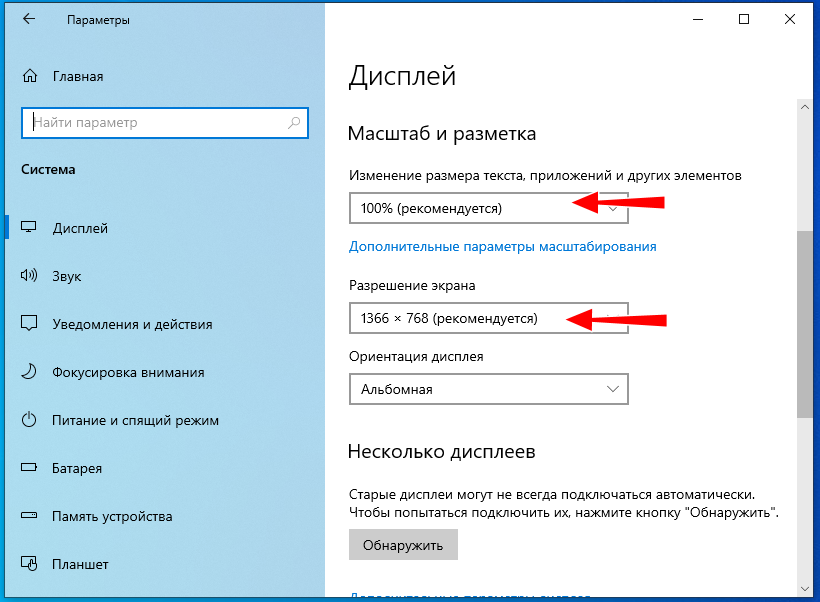
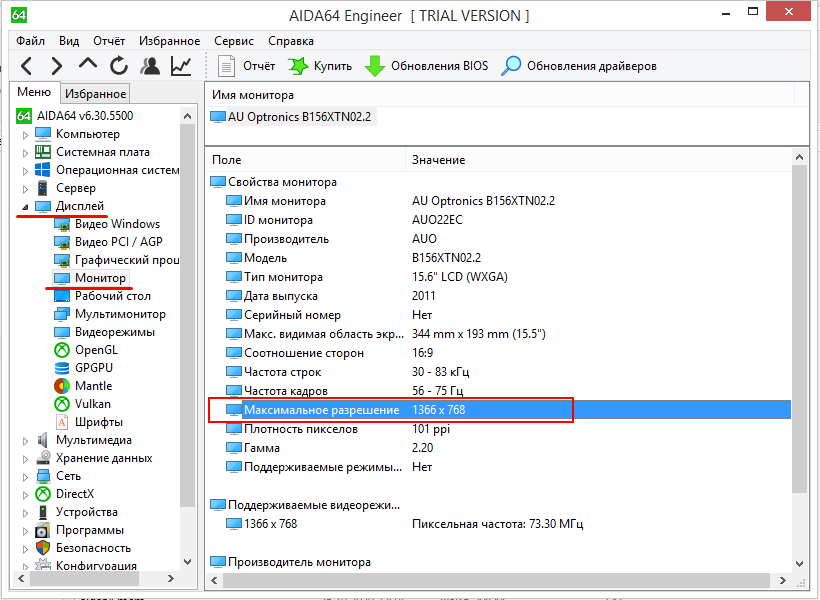
Более гибкие настройки разрешения предлагает панель управления графикой Intel. Чтобы ее открыть, нужно кликнуть правой кнопкой мыши по рабочему столу и выбрать опцию «Графические характеристики». Здесь уже вам будет доступно больше настроек, чем в приложении Параметры.
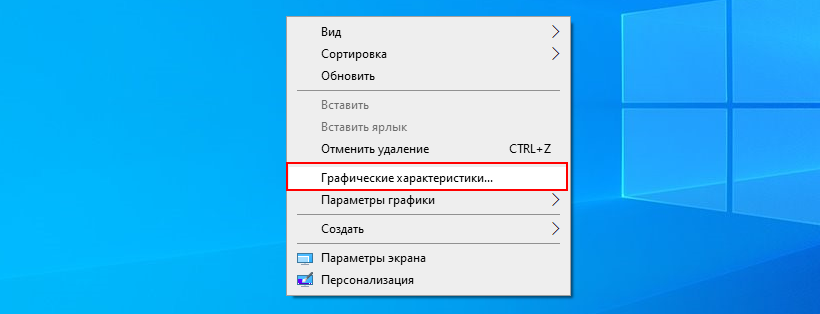
Разрешение вы можете выбрать в разделе «Дисплей» → «Основные настройки», более того, переключившись в подраздел «Пользовательские разрешения», вы сможете задать произвольное разрешение. Делать, однако, этого не рекомендуем, поскольку неправильно подобранные параметры разрешения могут привести к снижению производительности устройства и даже повреждению микросхем и других системных компонентов.

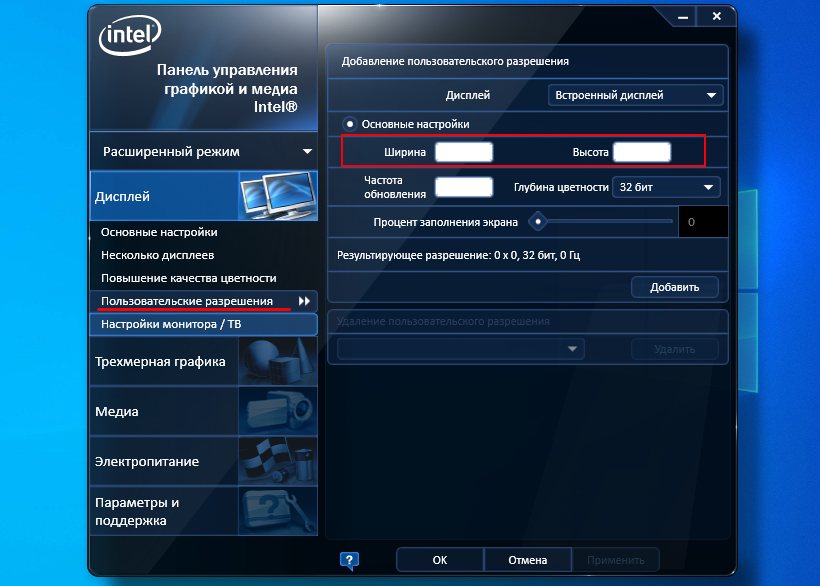
Примечание: в зависимости от конфигурации видеокарты и драйверов внешний вид панели управления графикой Intel и набор доступных настроек могут отличаться, но не столь существенно.
Яркость, контрастность и цветовые настройки
Помимо разрешения и масштабирования, в соответствующих программах вы сможете настроить яркость экрана на ноутбуке, контрастность, цветность и прочие параметры, о которых уже упоминалось выше. В приложении «Параметры» вам будут доступны такие настройки:
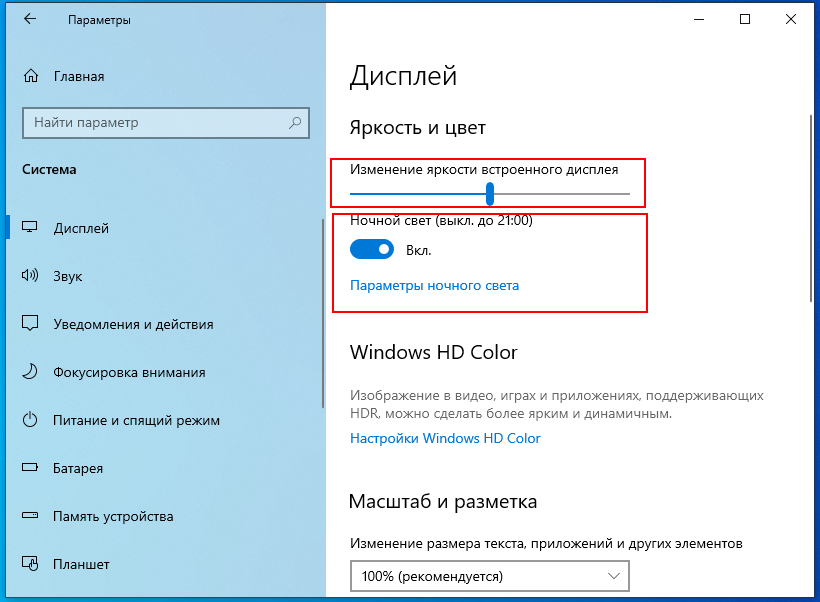
-
Настройка уровня яркости.
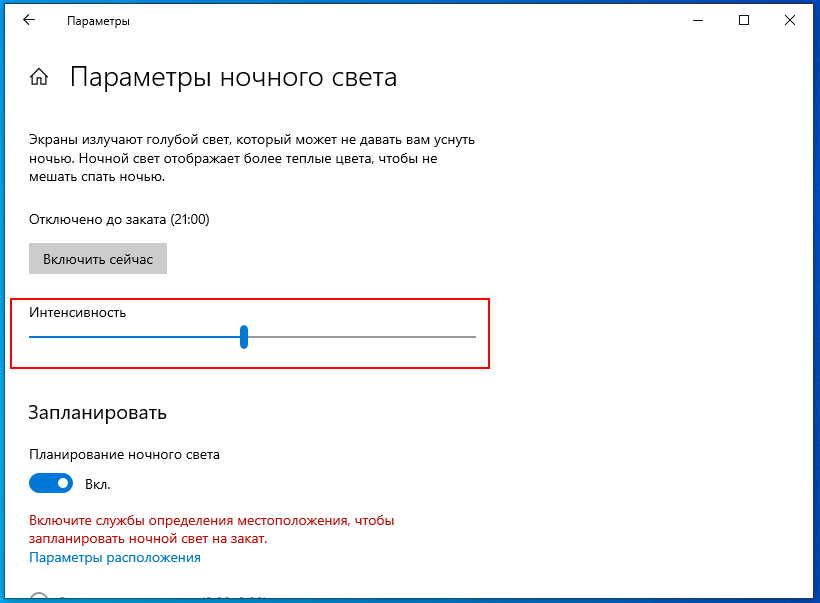
Также для изменения настроек вы можете использовать сочетания клавиш:
- В ноутбуках ASUS — Fn + F5 (уменьшение) и F6 (увеличение).
- В Lenovo — Fn + Home (уменьшение) и End (увеличение).
- В Acer — Fn + стрелка влево (уменьшение) и стрелка-вправо (увеличение).
- В HP — Fn + кнопки с изображением солнца и соответственно направленно стрелкой (вверх и вниз).
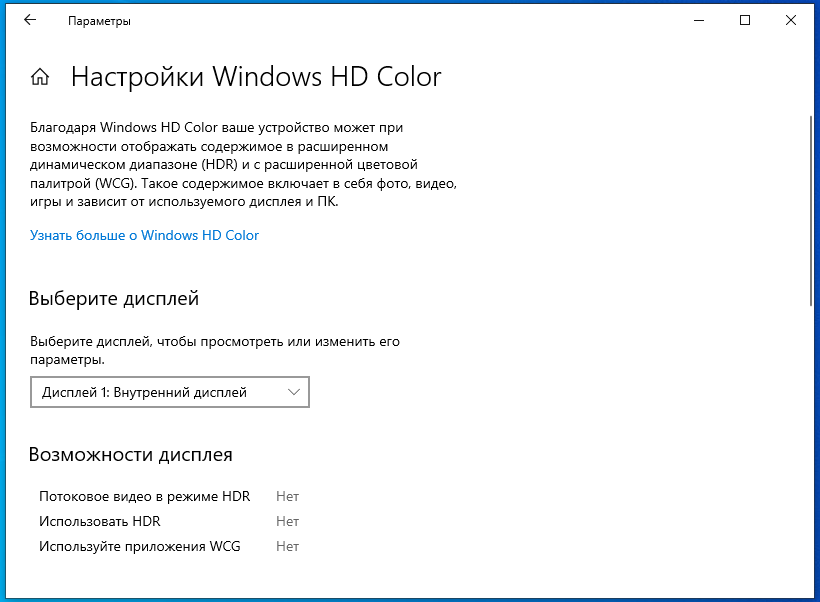
Windows HD Color. Специальная функция, позволяющая сделать цвета более насыщенными и глубокими.
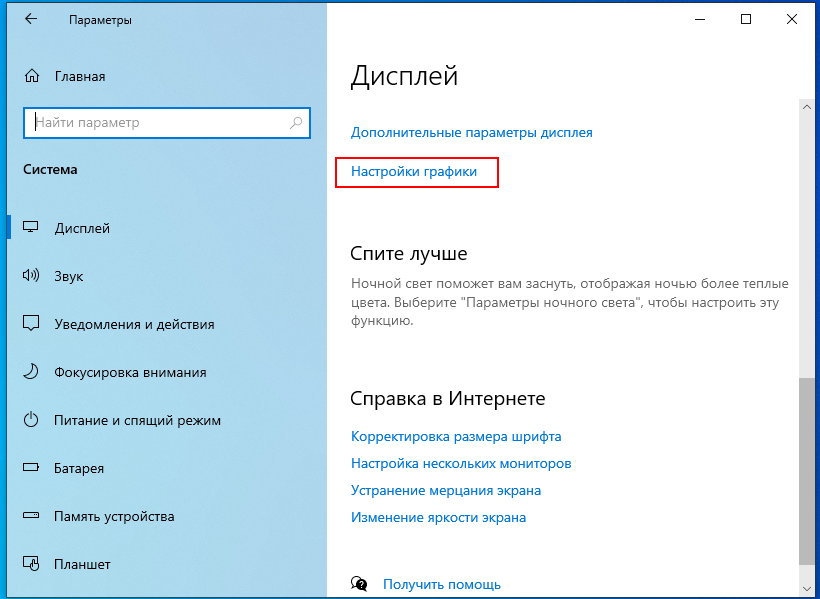
Настройки графики. Дополнительная настройка, позволяющая изменять производительность графики для отдельных приложений.
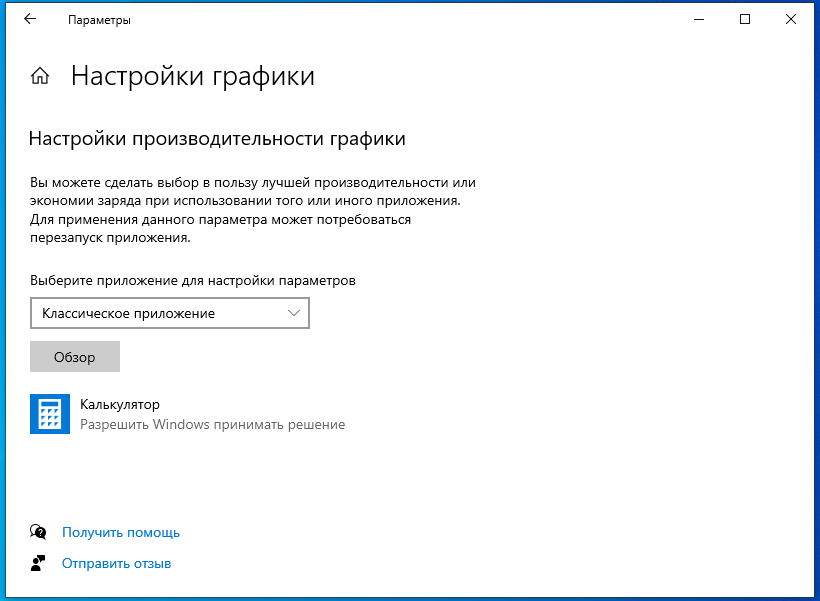
Расширенные настройки экрана ноутбука в панели Intel
Еще больше возможностей в плане настройки экрана ноутбука предоставляет панель управления графикой Intel. Если вы переключитесь в раздел «Дисплей» → «Основные настройки», а затем и в «Повышение качества цветности», то обнаружите для себя ряд настроек, которых нет в приложении «Параметры». К ним относятся:
- Глубина цветности — количество используемых цветовых оттенков. По умолчанию обычно выставляется максимально поддерживаемое дисплеем.
- Частота обновления — в выпадающем списке может быть только одно значение, которое соответствует возможностям дисплея, но ничто не мешает вам изменить частоту обновления экрана в индивидуальных настройках (см. выше подраздел «Пользовательские разрешения»). Но опять же помните, что искусственное повышение этого параметра несет с собою риски.
- Качество цветности — этот раздел настроек цвета экрана ноутбука включает в себя такие параметры как гамма и оттенки, яркость и контрастность, а также насыщенность цвета. Настройки подбираются индивидуально на основе предпочтений пользователя. Здесь же имеется кнопка сброса настроек экрана на ноутбуке к исходным значениям.

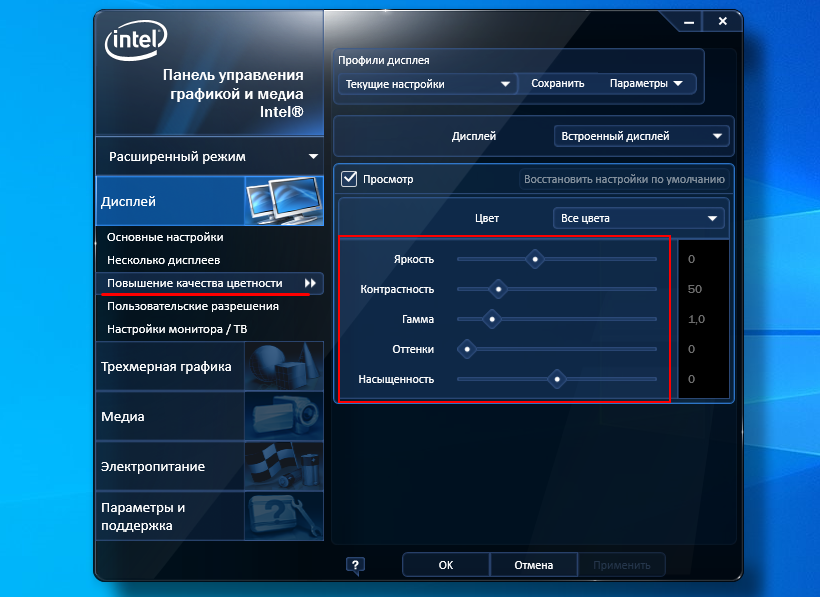
Особняком стоит раздел «Трехмерная графика». Он включает дополнительную настройку, позволяющую подбирать лучший с точки зрения пользователя баланс между производительностью и отображением трехмерной графики.
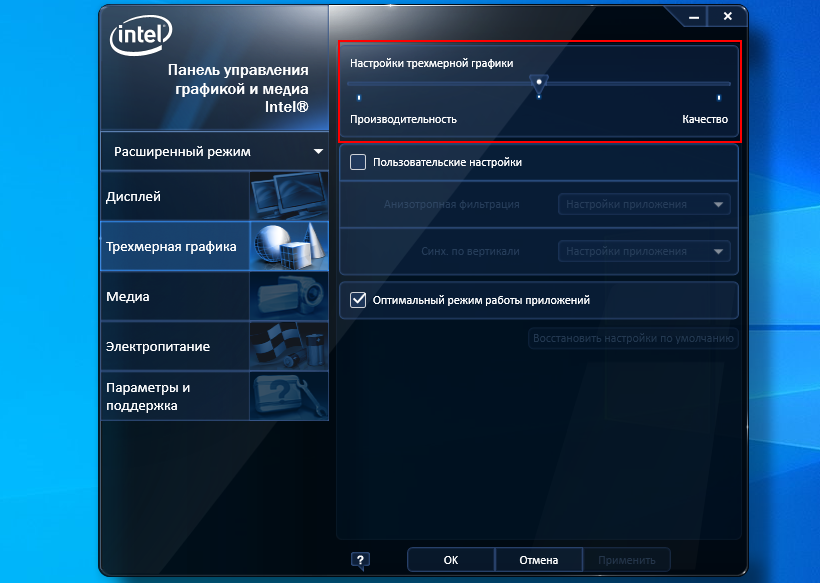
Такой же отдельной настройкой является «Адаптивная яркость», автоматически изменяющая яркость экрана в зависимости от освещения в помещении. Если вас это не устраивает, можете ее отключить. Для этого командой control.exe powercfg.cpl,,3 в окошке «Выполнить» откройте дополнительные параметры электропитания, разверните «Экран» → «Включить адаптивную регулировку яркости» и отключите ее.
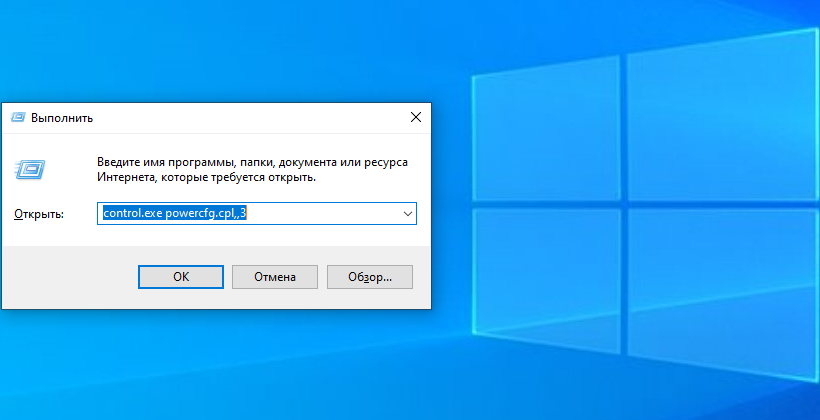
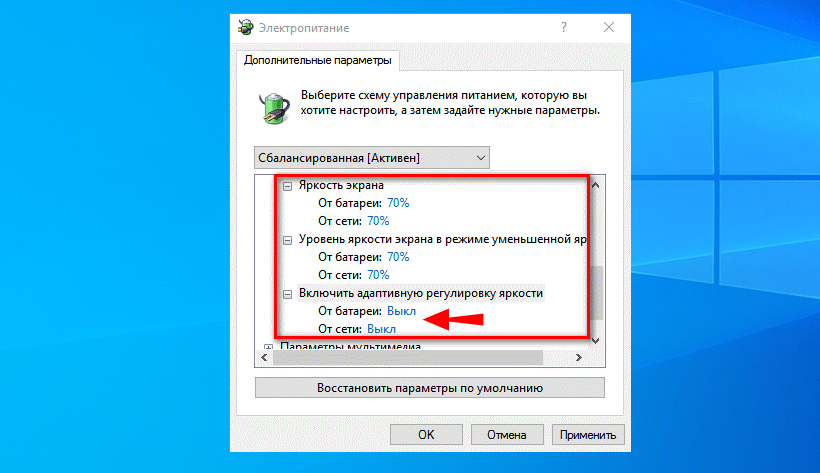
Теперь вы в курсе как изменить основные настройки экрана на ноутбуке и это, по большому счету, всё, что нужно знать. Существуют, конечно, и сторонние программы для настройки экранов лэптопов, но они в своем большинстве просто дублируют уже доступные настройки в панелях управления графикой. И последнее. Если у вас не регулируется яркость или другие настройки, установите оригинальные драйвера для видеокарты. Это наверняка решит вашу проблему.
Источник: spravkapc.ru